
发布时间:2022-08-07 来源:win7旗舰版 浏览量:
在平时工作或生活中,使用Excel来编辑工作表文档,而有些时候,文档中的数据是需要保密,那么我们就可以在Excel表格数据文档上设置只读密码或者修改密码。下面我们来看看如何为文档设置密码。
在Excel2007中点击左上角的按钮,在弹出菜单中选择“另存为”。或者按快捷键F12也是一样的效果。
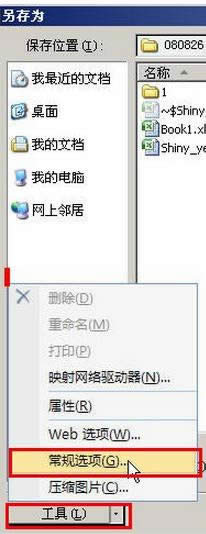
常规选项
在“另存为”界面左下角有一个“工具”按钮,点击“工具”按钮右边的小三角,在弹出菜单中选择“常规选项”。
这时我们就可以在“常规选项”中设置密码了。设置“打开权限密码”后,他人可以用这个密码阅读这个Excel文件。设置“修改权限密码”后,他人可以用这个密码打开和修改这个Excel文件。勾选“建议只读”后,他人在试图打开Excel文件的时候,会弹出建议只读的提示窗口。
PS:在Excel2000和Excel2003版本中为文件设置密码也是类似的方法,只是界面稍有差别,在“另存为”界面中“工具”是在右上角。
在Excel2007上编辑文档并将其设置只读密码,这样,别人要想查看Excel文档就必须输入密码,而且还不能修改文档中的数据。而Excel2007的设置方法与之前版本会更加简单些,只要在常规选项中设置密码就可以了。
大局部删除Excel2007中的文本与控件对象_Excel图文说明教程_本站
当工作表中有很多控件或者图片等对象时,一个一个去删除会非常的繁琐。案例阐述了如何一次性删除整个工作
Excel2007的填充序列自定义_Excel图文说明教程_本站
①打开Excel表格,单击左上角office按钮,选择Excel选项。图1②在常用标签中点击编辑自
Excel2007:多种方法隐藏工作表的网格线_Excel图文说明教程_本站
Excel与Word文档有很多相似的地方,就如前面所说的批注功能,网格线也是都存在这两个办公软件上
Excel2007中怎么插入批注_Excel图文说明教程_本站
在工作表中适当的为某一项数据插入批注,对数据进行解释说明,可以使得用户很轻松的明白数据所表达的信息